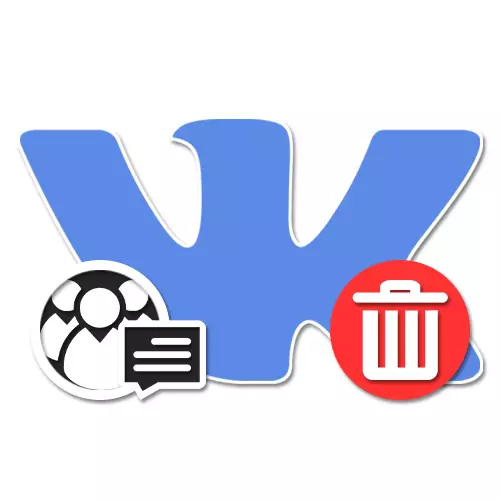
Յուրաքանչյուր համայնքի հիմնական մասերից մեկը `VKontakte սոցիալական ցանցում, պատին է եւ դրա վրա ձայնագրվում է հենց կառավարիչներից կամ մասնակիցներից: Երբեմն գրառումները ցանկացած ձեւով ավելացվել են, անկախ հրապարակման օրվանից եւ այլ չափանիշներից: Այսօրվա հրահանգներում մենք պարզապես նկարագրում ենք այս ընթացակարգը կայքի մի քանի տեսակների օրինակով:
VK Group- ում պատին հեռացնելը
Համայնքում պատի վրա գրառումները հեռացնելու կարգը հնարավոր է միայն ադմինիստրատորների համար, իսկ սովորական այցելուները չունեն բավարար արտոնության մակարդակ: Դրանից բացի, մենք չենք դիտարկի պատը մաքրելու ավտոմատ եղանակները, բայց դուք կարող եք հեշտությամբ ծանոթանալ այս թեմային նվիրված մեկ այլ հրահանգին:Ներկայացված տարբերակը չպետք է դժվարություններ առաջացնի, քանի որ այն պահանջում է նվազագույն գործողություններ եւ, ընդհանուր առմամբ, շատ տարբեր չէ կայքի որեւէ այլ բաժիններում գրառումների հեռացումից:
Մեթոդ 2. Բջջային դիմում
Vkontakte- ի բջջային հաճախորդը համայնքը կառավարելու համար մի փոքր ավելի քիչ գործիք ունի, բայց չնայած դրան, թույլ է տալիս հեռացնել գրառումները պատի վրա: Այստեղ ալգորիթմը գրեթե նույնական է վեբ կայքին, չհաշվելով ինտերֆեյսի միջեւ եղած տարբերությունները:
- Any անկացած հարմար եղանակով բացեք համայնքը եւ գրեք էջը, նախքան ցանկանաք գրել: Այստեղ դուք պետք է կտտացրեք պատկերապատկերային վրա երեք կետով `աջ անկյունում:
- Դրանից հետո, ընտրացանկի միջոցով, որը հայտնվում է, ընտրեք ջնջել եւ հաստատել այն թռուցիկ պատուհանում: Հաշվի առեք, որ եթե հաստատում եք գրառումը, գրառումը անմիջապես կվերանա պատից, առանց վերականգնելու կարողությունը թողնելու:
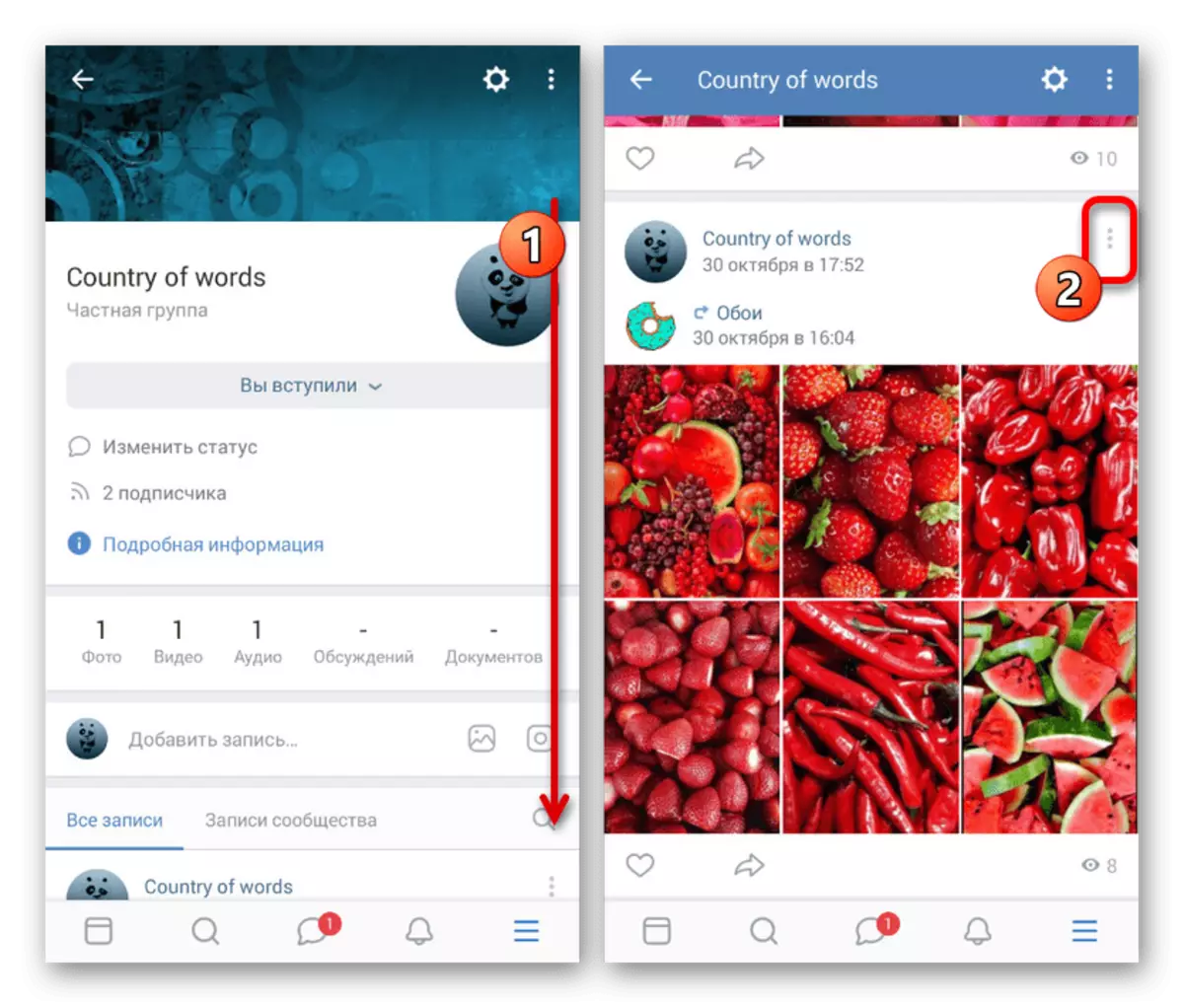
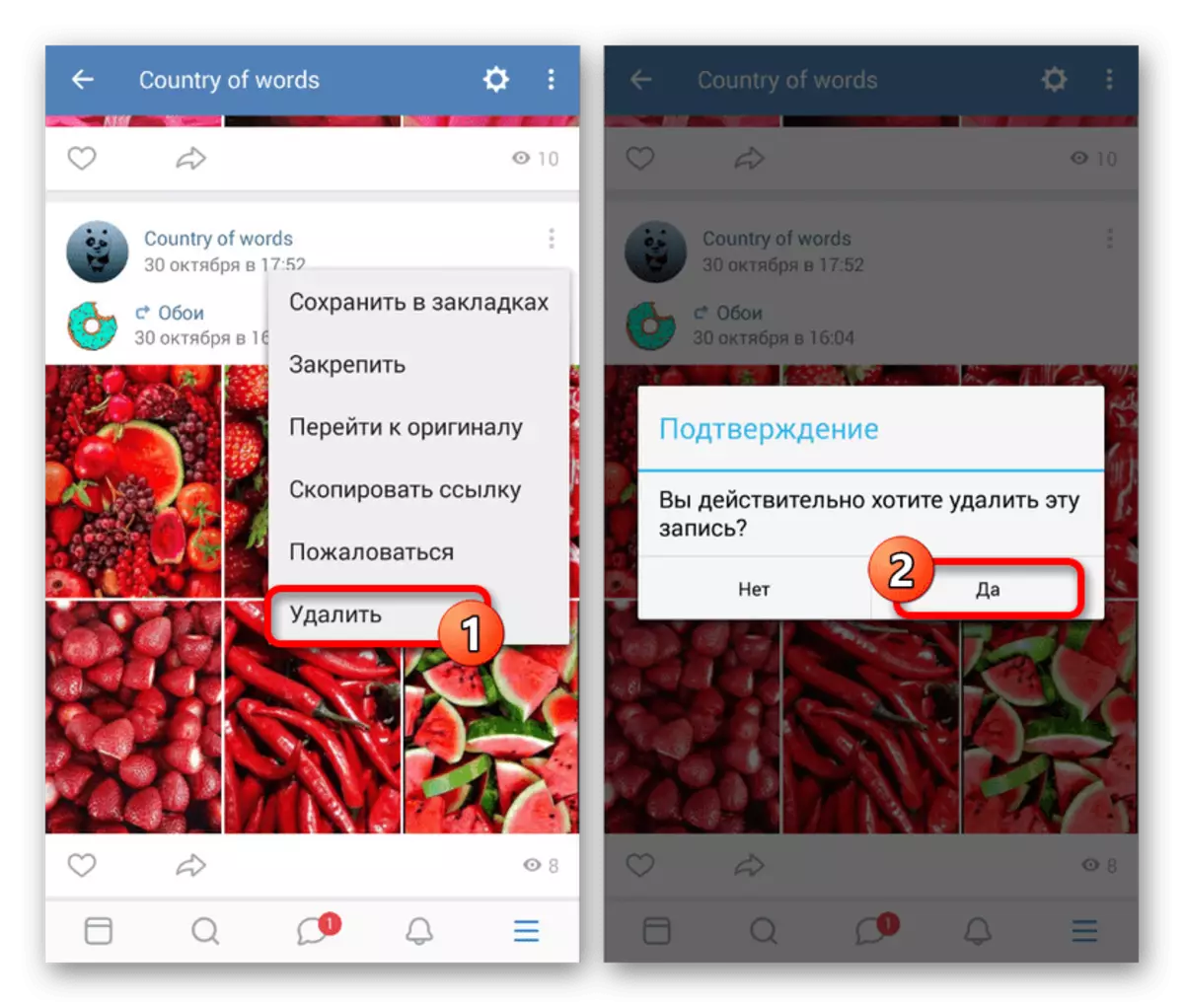
Չնայած բջջային դիմումում «Գործողությունների մատյան» բացակայությանը VKontakte, վերականգնման հնարավորությամբ ձայնագրումը հեռացնելու մասին տեղեկությունները հասանելի կլինեն կայքի ամբողջական տարբերակով: Հետեւաբար, դուք չեք կարող անհանգստանալ, եթե կարեւոր բան եք հանել:
Մեթոդ 3. Բջջային տարբերակ
VKontakte- ի մեկ այլ տարբերակ, այս անգամ `թեթեւ վեբ կայք ներկայացնող, գրեթե ոչնչով չի տարբերվում դիմումից, եթե օգտագործում եք բջջային հեռախոս: Այնուամենայնիվ, համակարգչում զննարկչի դեպքում տարբերությունները շատ ավելին են, որի պատճառով մենք ուշադրություն կդարձնենք այս տարբերակին: Ընդհանուր առմամբ, հեռացումը կատարվում է նաեւ մի քանի ինտուիտիվ գործողություններում:
- Ոլորեք համայնքի հիմնական էջը եւ մկնիկի անիվի միջոցով, ժապավենով պտտեք դեպի ցանկալի մուտքի: Այստեղ դուք պետք է սեղմեք կոճակը «...» պատկերակով:
- Հայտնվող ցուցակում ընտրեք Delete նջել, գրառումից ազատվելու համար: Ակցիան հաստատում չի պահանջում, այնպես որ զգույշ եղեք:
- Եթե հեռացումը հաջողությամբ անցել է, տեղում կա բլոկ, «Վերականգնել» եւ «այս սպամ» հղումով: Օգտագործեք այս ընտրանքները, որպեսզի վերջապես ազատվեն գրառումից կամ, ընդհակառակը, վերականգնել:
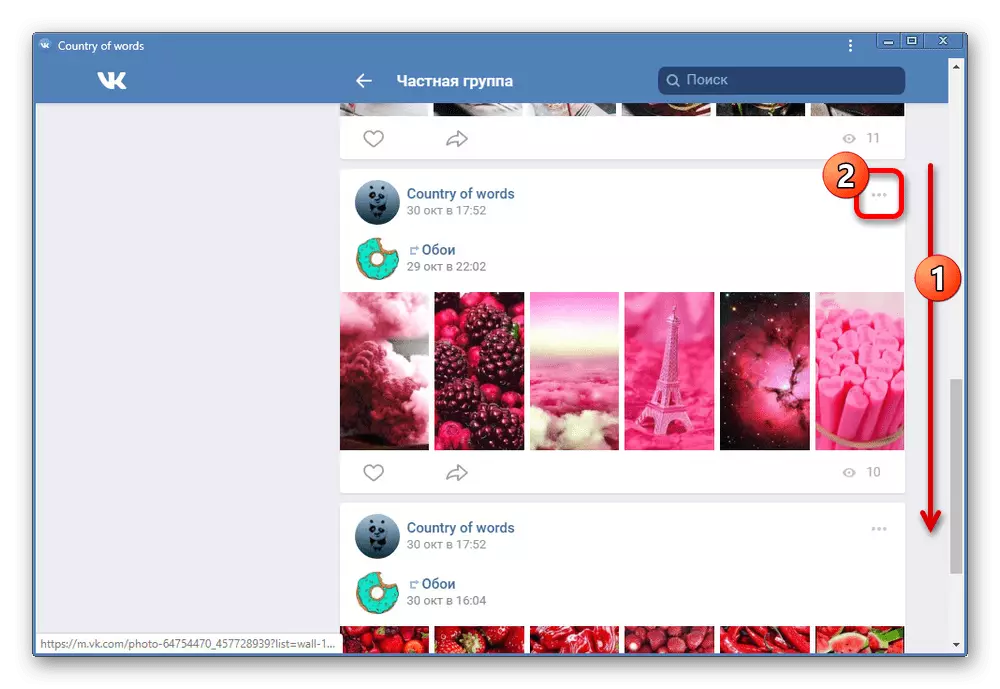
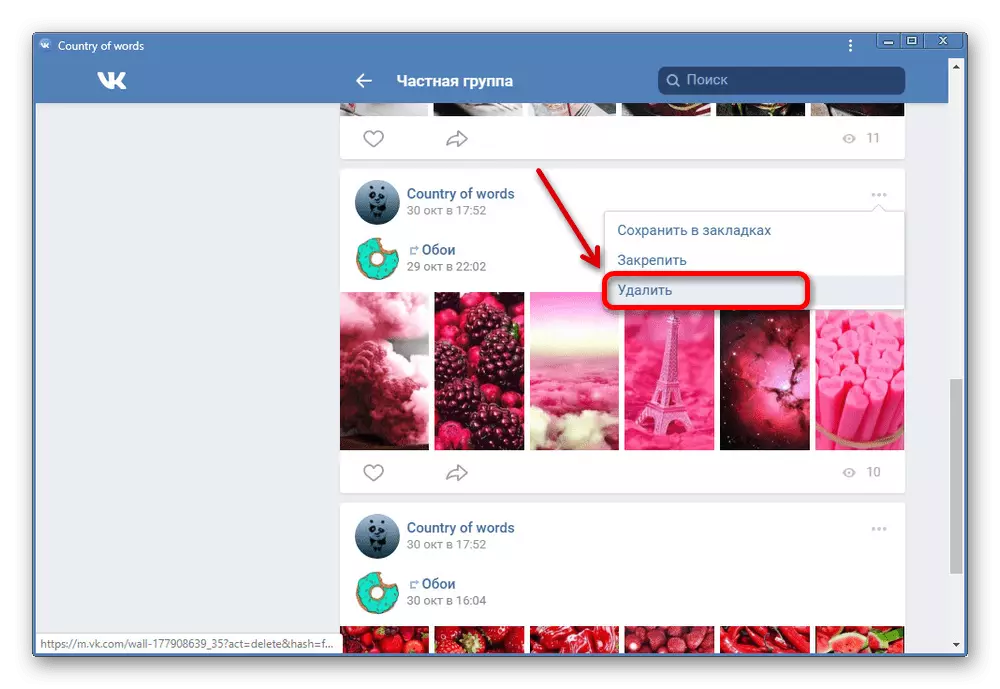
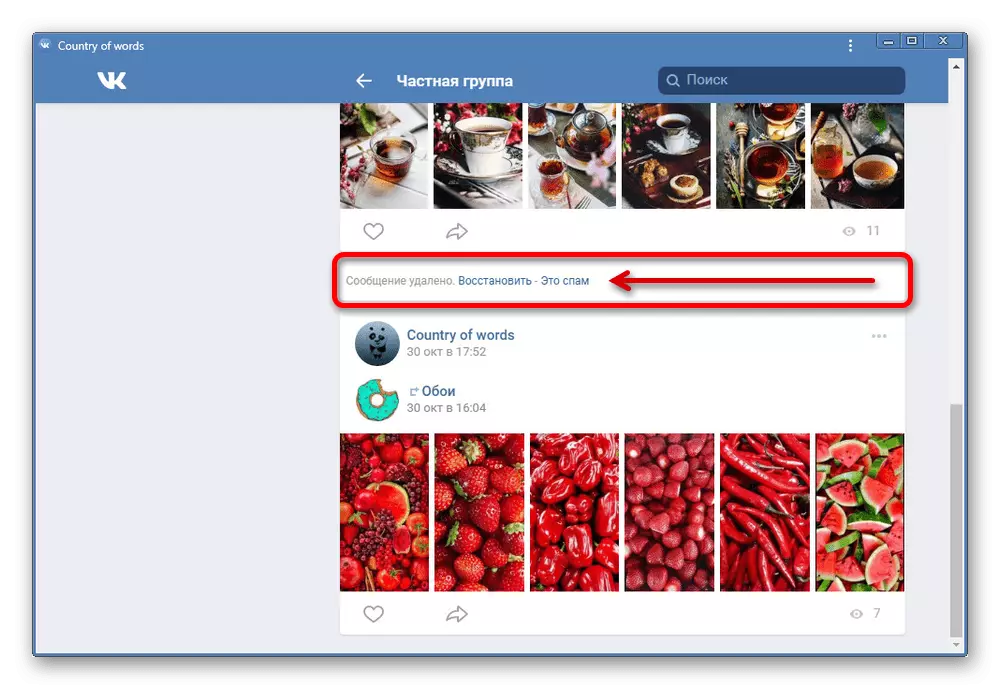
Ինչպես երեւում է, ի տարբերություն դիմումի, կա հեռակառավարիչների վերականգնման հնարավորություն, բայց «Գործողությունների մատյան», ինչպես ամբողջական տարբերակում չկա: Սա կայքի թեթեւ տարբերակ է դարձնում երկուսի միջեւ միջինից միջին այլ բան, դժվարություններ չլինելով:
Ներկայացնում ենք մի խմբում պատի վրա ձայնագրությունները հանելու բոլոր հիմնական մեթոդները, որոնք անհրաժեշտ չեն իրականացման առումով `անհրաժեշտ բաժինների նմանատիպ գտնվելու վայրի եւ, հետեւաբար, գործնականում չեն կարողացել դժվարություններ առաջացնել: Ավելին, միշտ կարող եք դիմել վերականգնման, պարզապես կայքի ամբողջական տարբերակը բացելու համար:
